漫画のエフェクトツールの配布と解説
はじめに
漫画のエフェクトは、キャラクターの感情や表情、シチュエーションの演出を補強したいときに使われています。
今回は漫画の背景効果用に良いツールをたくさん作ったので、漫画のエフェクト全般について解説しながら、このツール達の使い方と使い所を紹介していきます。
1.がっかり線
まずはキャラクターの気分が落ち込んでいるシーンに使う「がっかり線」ツール達を紹介していきます。
落ち込むシーンに使うツールを作ったので、下記からDLして使ってみてください。
まずは「ザラザラ流線」です。写実的な画風のキャラクターが落ち込んでいるシーンに使う事が出来ます。縦方向の線は、キャラクターの気持ちが下に沈んでいく様子を補強するように働きます。
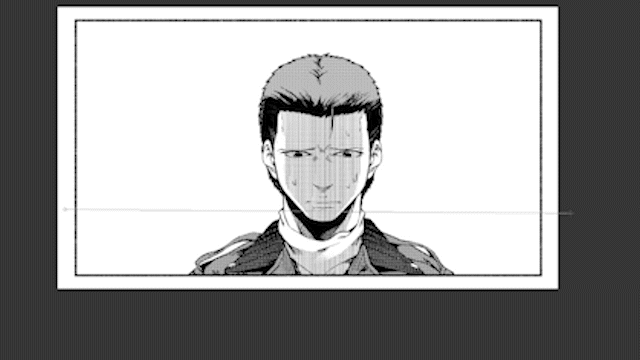
深刻な落ち込み方をしている時によく使うエフェクトです。このツールはざらざらとした質感になっており、アナログ風の作画とよく合います。
デフォルメされたキャラクターにも使ってみました。しかし、ちょっとキャラクターに対してエフェクトが深刻すぎる印象を受けます。キャラクターの太く整然とした線にも噛み合っておらず、それぞれが剥離している感じがします。
そこで、次は「うねうねがっかり」ブラシです。コメディシーンや写実的では無いデフォルメされたキャラクターが落ち込んでいるシーンに合うエフェクトです。日常生活での嫌な事があったシーンで使うのが丁度良いと思います。
短い線のエフェクトも用意しました。落ち込んでいるキャラクターの上に描くと、お手軽により落ち込ませることが出来ます。
このエフェクトのおかげで画面内に複数のキャラクターがいる場合にも、誰が落ち込んでいるのか分かりやすくなります。
このブラシの仕組みとしては、空白付きのうねうねした線が複数横に並んでる構造になっています。
ベクターレイヤーに描けば、後からでもストローク間隔や先端の厚さを調整する事ができます。
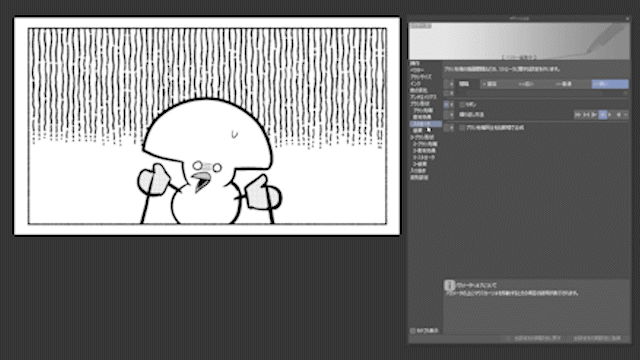
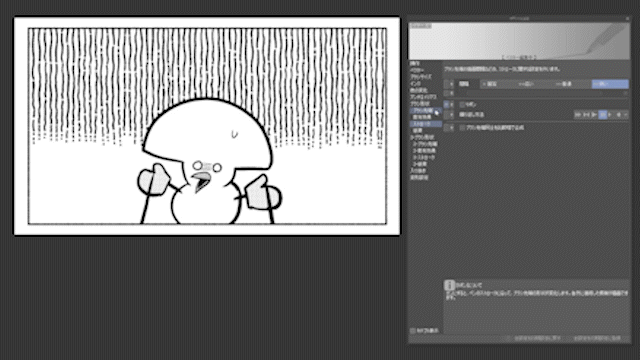
ブラシの先端素材を差し替えて、別のオリジナルブラシにアレンジも出来ます。
ブラシの先端素材は、同じ選択範囲を使いまわして、空白部分ごと素材に登録する事で、各素材を同じサイズの先端として扱うことが出来ます。
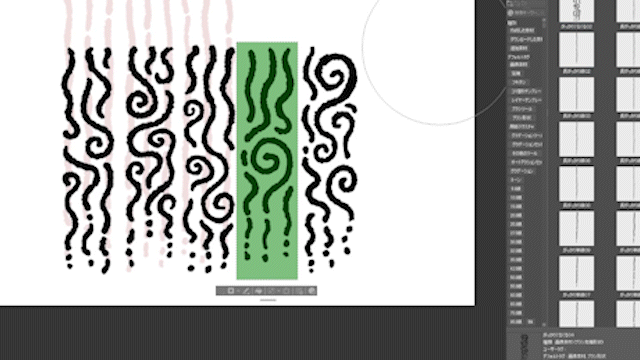
「ぐるぐるがっかり線」が出来ました。
落ち込んでいながら、少し困惑している様子のシーンに効果的です。
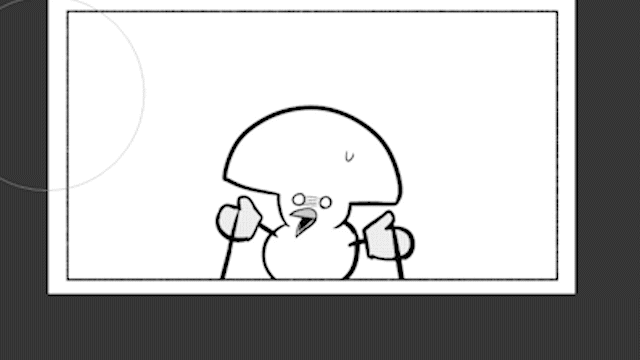
次は「滴りがっかり線」ツールです。
冷や汗が滴るような雫感のあるがっかり線です。焦ったり追い詰められたりして、脂汗をかいてしまうようなシーンで効果的です。
これは流線ツールで、終点を指定すれば、後は自動で描いてくれます。
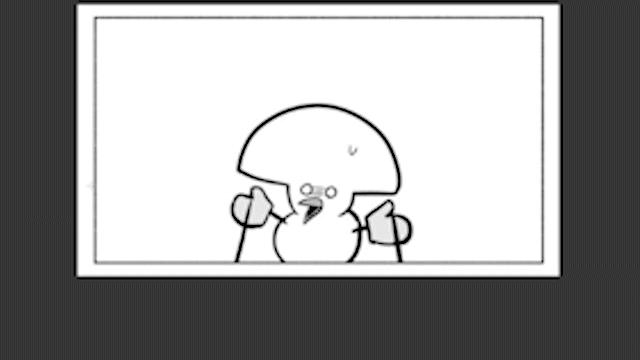
後から終点を編集したり、
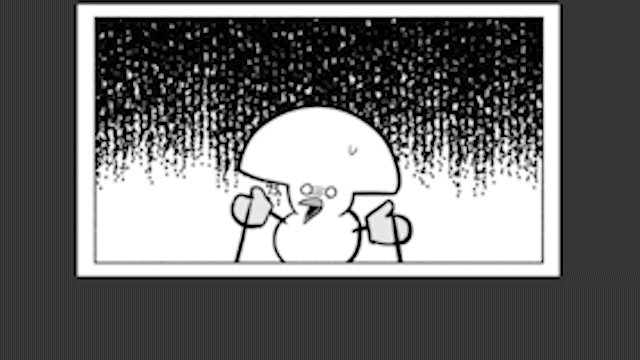
間隔やブラシサイズ・粒子サイズなどを調整出来ます。
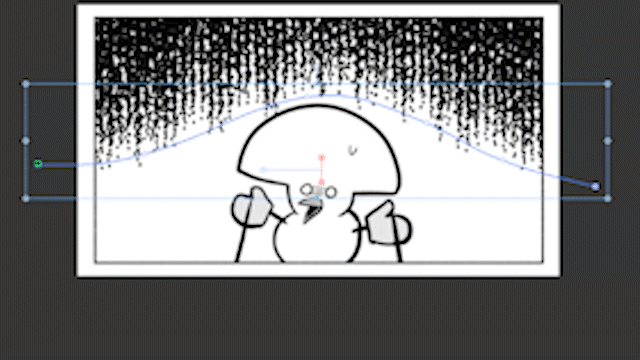
流線ツールなので、先に多重曲線定規を設置しておけば、曲線定規にスナップしてくれます。
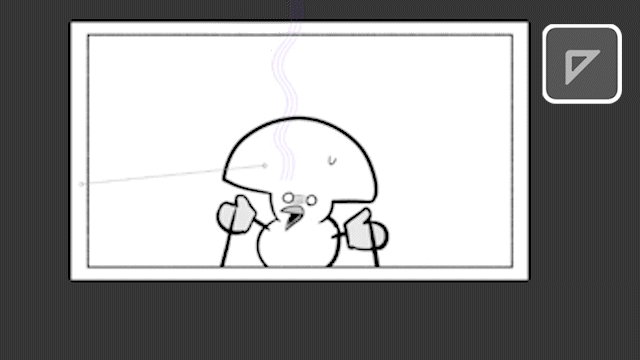
2.フラッシュ
定番のフラッシュ系のツールの使い方と使い道を紹介していきます。
こちらの探偵さんにエフェクトを適用していきます。
まずは白フラッシュです。
何かに気付いたり、提案をする時などに、黒のベタ塗りやグラデーションと合わせて使います。
次は短めの白フラッシュです。
長いフラッシュと比べると少し落ち着いた感じがあり、ヒントを掴んだくらいのニュアンスのシーンにちょうど良いです。
次は白ギザフラッシュです。ちょっと強めな印象で、より衝撃的な事に気がつくシーンにおススメです。
フラッシュは線の長さや均一さなどで結構印象に差が出るので、シーン毎に強弱に注意して使い分けましょう。
フラッシュにはそれぞれ線がかすれたバージョンも用意しました。
これはデフォルトのフラッシュが均一過ぎて、アナログ風の線画の漫画とマッチしないので、その対策として制作しました。
こちらのかすれたフラッシュならアナログ風の絵にも馴染みやすいはずです。
他にもデジタルのフラッシュ特有のモアレが出にくいのも利点です。
よくあるフラッシュを応用した使い方も紹介しておきます。
まず顔の近くに小さくフラッシュを作って、要らないところをレイヤーマスクで隠します。

新しいレイヤーに白い線を一本描き足すと、何か閃いた時のエフェクトになります
。漫画の中で一度は見たことがあると思います。簡単に出来る割に効果的です。
ピンチ感が欲しい時や、より閃いた感じを強調したい時は、少しスパッタリングを散らすとイイ感じになります。
次にイナズマフラッシュです。
まずフラッシュツールでフラッシュをたくさん描きます。

位置や大きさを調整して、

「イナズマ線ブラシ」でフラッシュを繋ぎます。
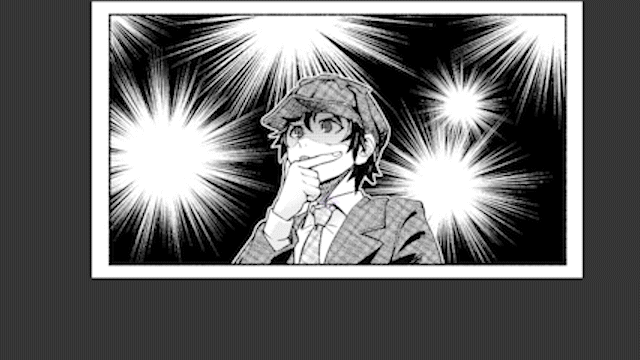
「イナズマ線枝ブラシ」で少し線を足して、イナズマフラッシュが出来ました。
これはより強烈な衝撃的な事実が発覚したりショッキングな出来事が起きた時にシーンに合うエフェクトです。
3.陽気集中線
次は陽気集中線ツールです。
キャラが喜んでる時に嬉しさを増強してくれる、日光のような点線のエフェクトです。
それではこちらの喜んでいるキャラを、「陽気集中線 棒」でさらに喜ばせてみましょう。
集中線ツールなので、終点を指定するだけでたくさんの線を引くことが出来ます。
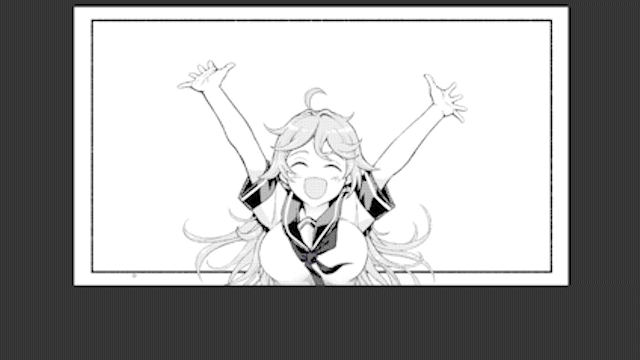
一瞬で陽気集中線を描く事ができました。
キャラクターの嬉しさ・楽しさ・元気を強調したい時に効果的です。
集中線なので基準線や中心を動かせます。
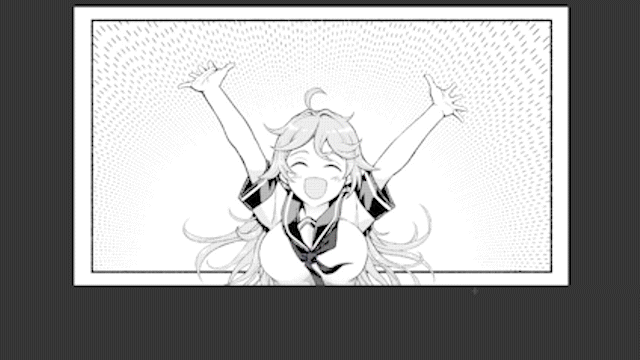
この中心は顔か胸あたりかのどちらかに置くと効果的です。
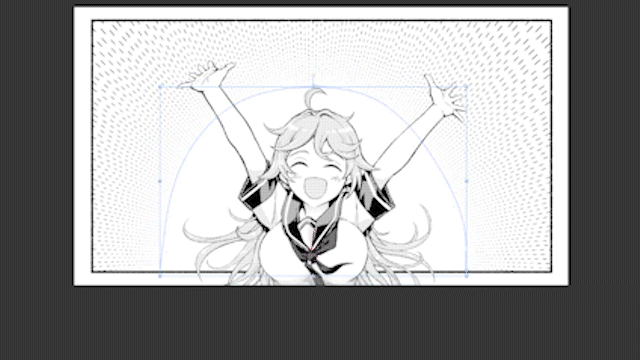
集中線の間隔やまとまりを調整出来ます。
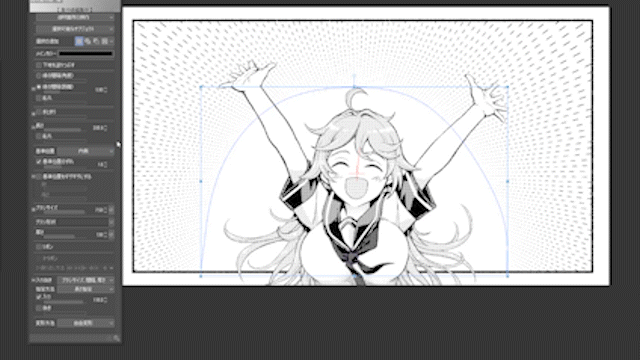
入り抜きのブラシサイズ・間隔・厚さなども調整できます。
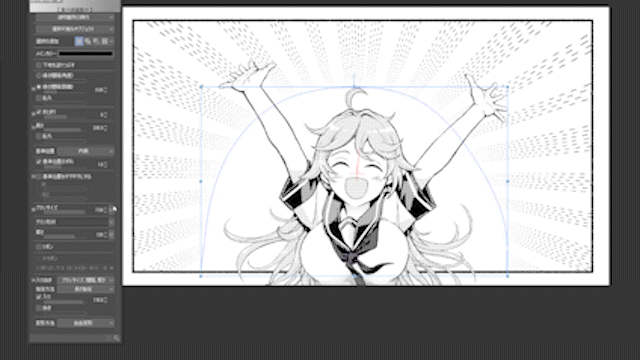

同じタイプの陽気集中線を7種類用意したので、キャラクターとシーンに合う設定を探してみてください。
応用として「白抜き集中線」と組み合わせるのも良いです。
一番最初に放射線定規を設置してから、陽気集中線、白抜き集中線の順番で使うと、同じ中心の集中線を描くことが出来ます。
より元気一杯で溌剌とした感じになるエフェクトになります。
次は白で「粒丸集中線」を足して、黒フチをつけてみましょう。
よりポップな感じになりました。
色々組み合わせるとまた印象が変わってくるので、
単体で物足りない時は色々試してみましょう。
次はグレースケールの陽気集中線を紹介していきます。
まずは「角丸発光」です。
そのままだ使うと黒くなってしまうので、レイヤープロパティのレイヤーカラーをモノクロからグレーにする必要があります。
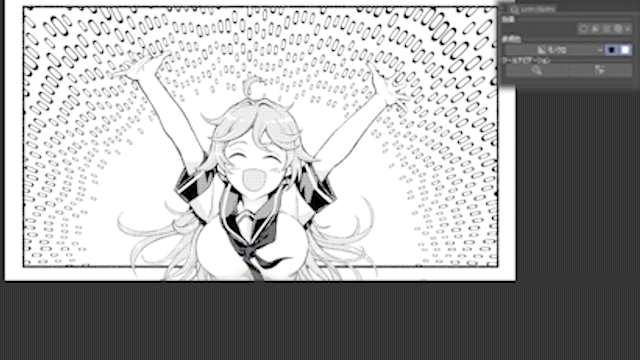
パッと明るく光って笑顔が眩しい感じになります。モノクロの点線の陽気集中線が絵柄やシーンに合わない時はこちらを使いましょう。
最後にスクリーントーンをONにするのを忘れないようにしましょう。
白色でグラデーションと合わせて使う「角丸ぼかし」も用意しました。
スクリーントーンとの組み合わせでより色んな表現が出来ます。
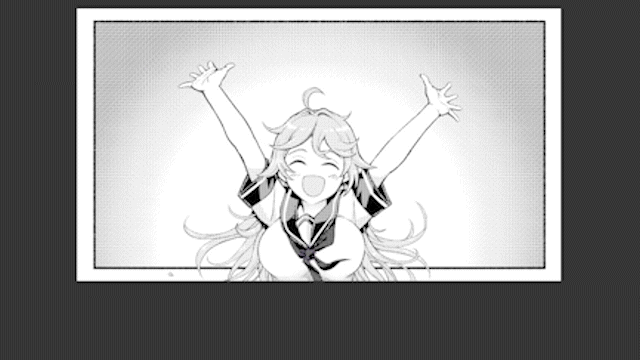
次は丸グラデ集中線です。
これもモノクロだと見えないので必ずグレー化してください。
ポップで可愛い感じになるエフェクトです。
[ストローク]の[間隔]の数値で、散らばり具合をコントロール出来ます。

[繰り返し方法]を[一巡のみ]から他の方法に変えても面白いです。

4.イライラ集中線
次はイライラ系の集中線です。
コメディ寄りのイライラや、嫉妬などの負の感情を補強するのに使います。
ツールを使う前に、放射曲線定規をぐにゃぐにゃに設置しておきます
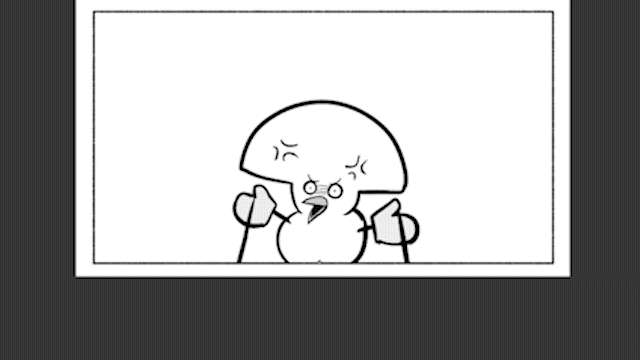
ここに「2カケ集中線」を使うと、ハッチングがぐにゃぐにゃにスナップしてくれます。
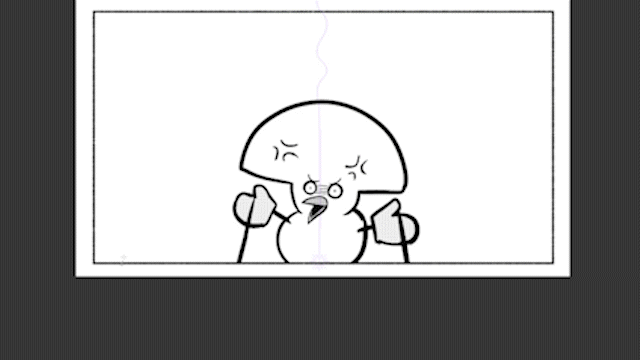
キャラクターがイライラしていたり、不満が増幅しているシーンで、悪い感情を抱いていてそれが膨らんでいる事を強調することが出来ます。
この集中線も基準線や線の間隔などを調整することが出来ます。
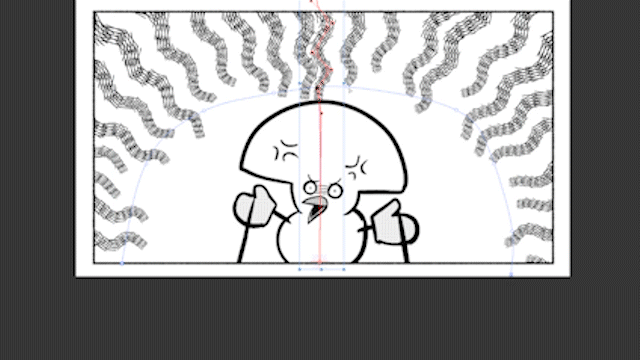
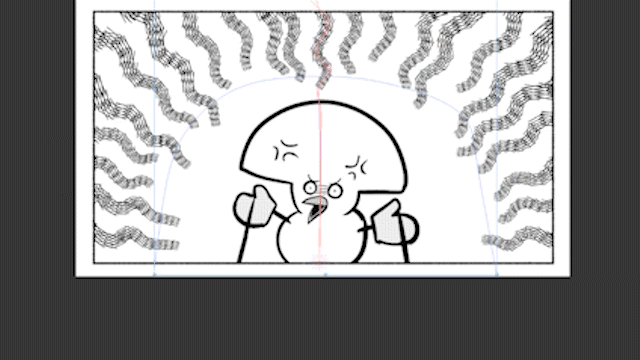
イライラの集中線は全部で12種類作りました。オススメは「2カケグラデ」と「ナワカケグラデ束 鋭い」です
線の曲がり具合も、赤色の形状線で後から変えることが出来ます。
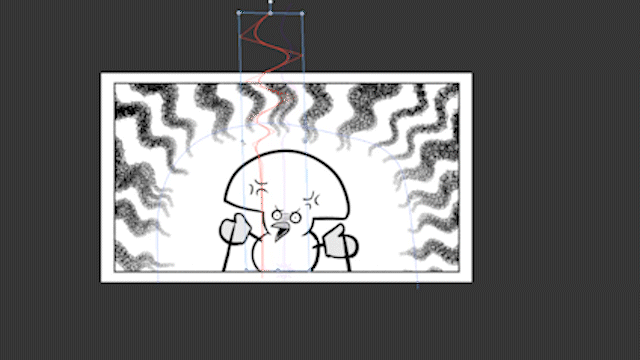
どれも少しずつニュアンスが異なるので、漫画のシーンに合うかどうか、一通り試してみてください。
5.不気味・不穏集中線
さっきはギャグシーン寄りのエフェクトでしたが、次はよりシリアスな緊迫したシーンで使える不穏系のエフェクトです。
こちらのシリアスな雰囲気で困って焦ってる感じの男を、より不穏で不気味な感じにしていきましょう。
まずは「荒れ集中線」です。
荒っぽい線がイイ感じに入り乱れて、不穏な感じを強めることが出来ます。
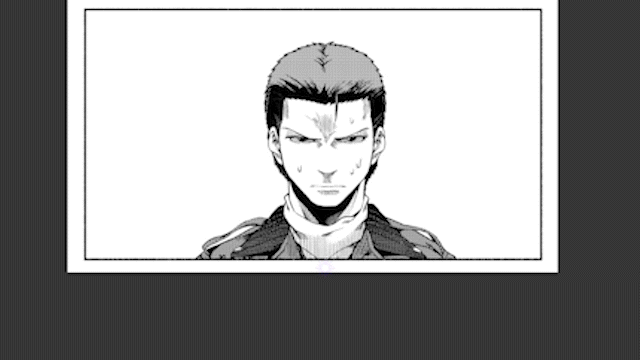
後から調整も出来ますが、処理が重たいしパラメータが複雑なので、線を濃くしたい時は別のレイヤーに「荒れ加筆ブラシ」で加筆してください。
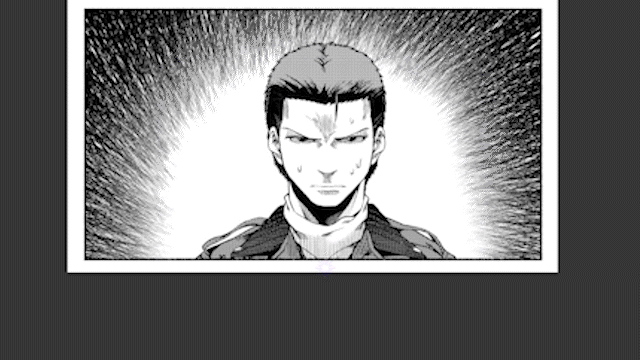
後から基準線をいじったりもできますが、かなり処理が重たいので、お気を付けくださいませ。
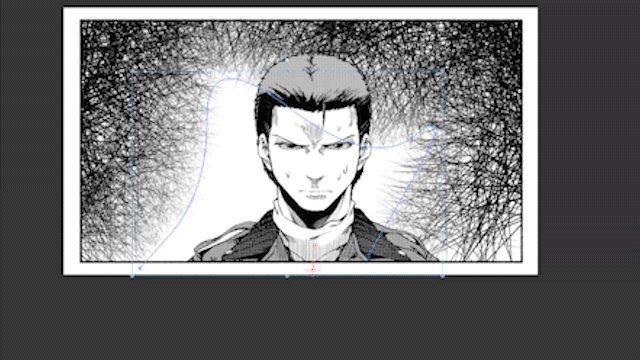
「荒れ集中線」の全5種類の中から2つ抜粋して紹介します。
「荒れ集中線 渦」
悩ましい感情が方向性を失って渦巻いて停滞している様子を強調出来ます。
「荒れクロス集中線」
脅威というよりは、交錯する感情や相反する複雑な事情を感じさせるエフェクトです。
次は「不気味集中線」です。
アナログ漫画の緊迫したシーンでよく描かれているエフェクトです。
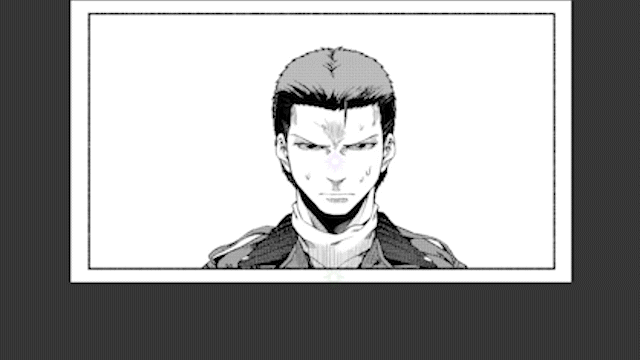
不気味な雰囲気や、緊迫した雰囲気や緊張、焦り、疑念、怒りなどを強調することが出来ます。
3種類用意したので、使ってみてください。
これも集中線なので、後からパラメータを編集することが出来ます。
基準線の位置を変えたり、
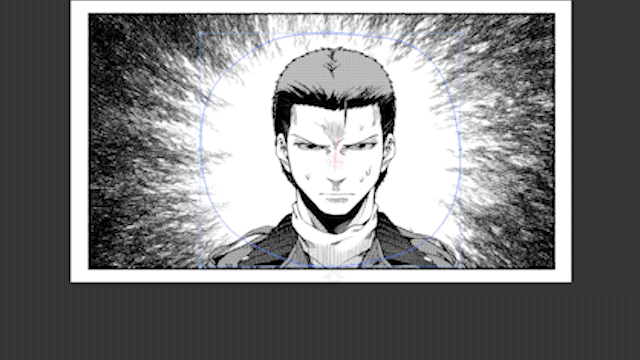
形状線を曲線にして不気味な線全体を曲げることが出来ます。
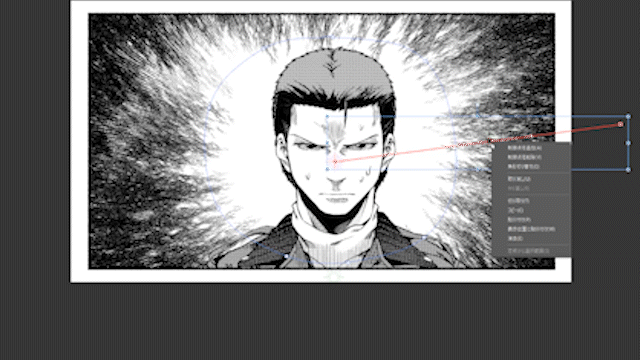
手描き感のある線が自由に編集出来て便利です。自分の漫画のシーンに自由に合わせることが出来ます。
また、不気味集中線にスパッタリングをすると、より緊迫感を出すことが出来ます。
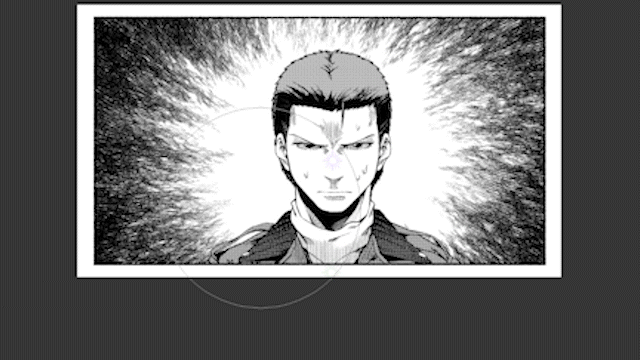
荒れ集中線も同様です。お手軽に脂汗が噴き出すような迫力を出すことが出来ます。
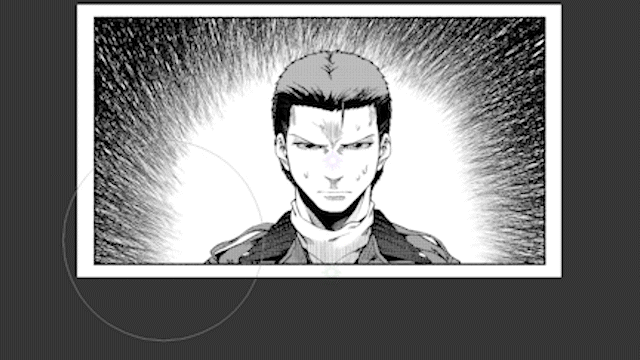
6.バトル漫画への応用
最後におまけです。
キャラクターの感情表現の講座とは話が逸れるのですが、バトル漫画への応用を紹介していきます。
こちらのエネルギー弾を手に持っているキャラクターに、今回使ったエフェクト達を描き足してみます。
「荒れ集中線」を使ってみます。これは集中線ツールなので、手の中にある放射線定規にスナップすることが出来ます。
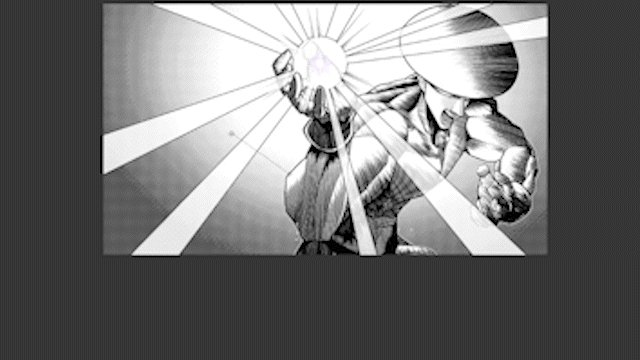
普通の均一な線の集中線だと整然としたクリーンな印象になりますが、それとは違ってより荒々しい印象になりました。
さらに「陽気角丸ぼかし」を入れて調整します。

[ブラシ先端]の[厚さ]や[ストローク]の[間隔]や、[入り抜き]の[ブラシサイズ][間隔][厚さ]などのパラメータを調整して、好みのエフェクトにしていきます。
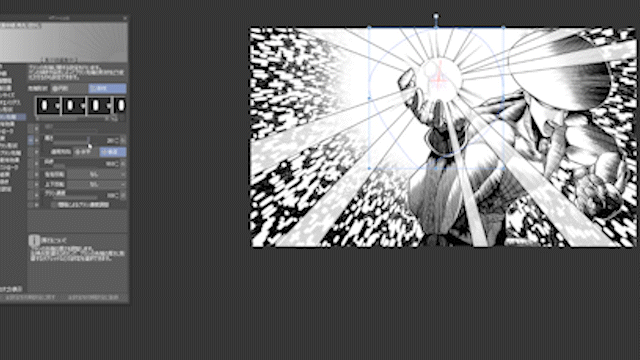
より光が溢れる感じになりました。
さらに「陽気集中線 閃光」を入れて調整しました。
集中線を上手に活用すれば、複雑な作業をしなくても、クォリティの高いエフェクトを描くことが出来ます。
おまけにエネルギー集中線も作ってみました。
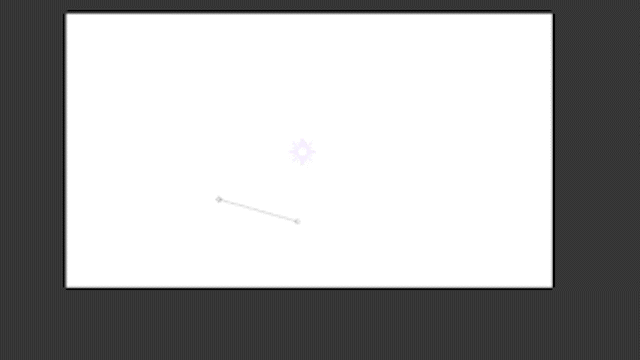
全部で4種類あります。
これを先ほどの絵に使うとこうなります。
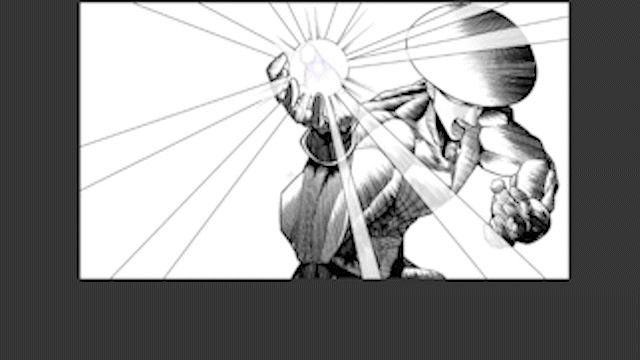
こちらは先ほどのスクリーントーンの多い仕上がりと違って、モノクロのアナログ系でより固く、鋭く引き締まった印象になりました。
エネルギー集中線の作例をもうひとつ紹介します。
まずエネルギー集中線3を置きます。
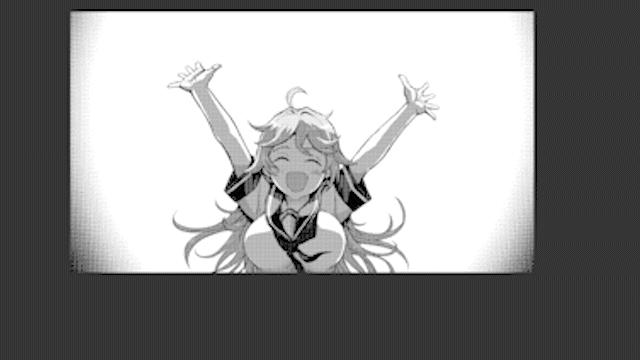
赤の形状線を右クリックして、制御点を増やして角を切り替えて曲線にして、90度以上思いっきり曲げます。
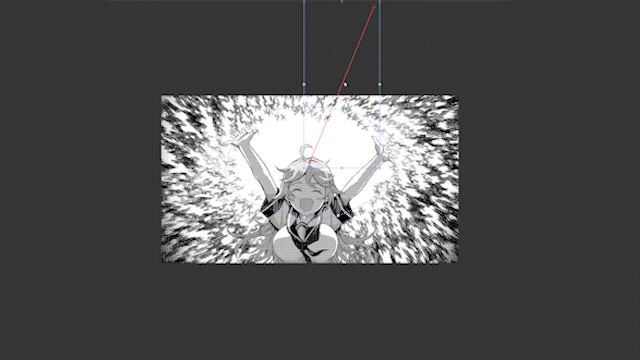
そうすると集中線が円に沿うようになります。
位置や大きさを調整してホワイトを散らすと、怒ってエネルギー弾を構える女の子の完成です!
最後に「爆発集中線」を作ってみたのでご紹介しておきます。
指定した場所に爆発を描くことが出来ます。
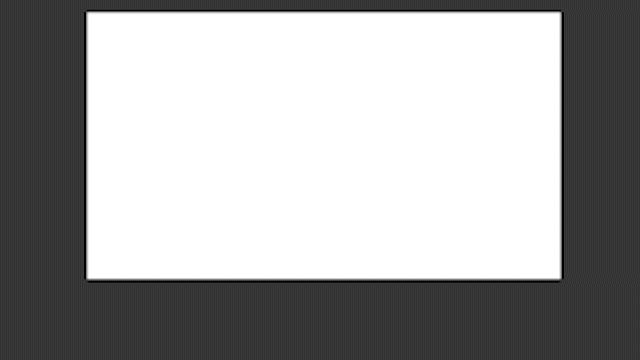
この虎の女の子が牛にロケットランチャーを撃っている絵に爆発集中線を使ってみましょう。このツールも集中線なので、放射線定規にスナップできます。
一瞬で爆発を描く事が出来ました。

集中線なので、後から色々と調整する事が出来ます。
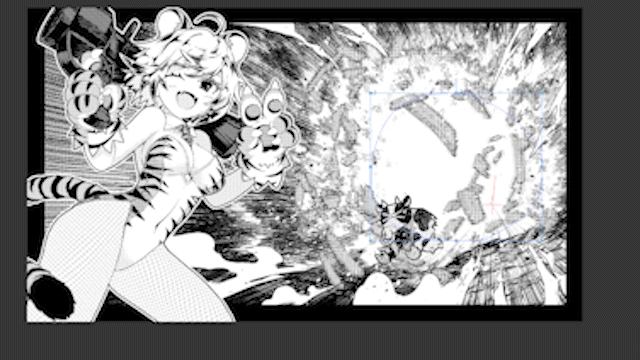
「爆発集中線A」を使うと激しい爆発の瞬間を描くことが出来ます。
「爆発集中線B」を使うと、Aよりは落ち着いたくらいの爆発を描くことが出来ます。漫画のシーンによって使い分けてください。
終わりに
以上、漫画のエフェクトの解説とオリジナルツール紹介でした。
どれも漫画を描いている人の痒い所に手が届くツールばっかりだったのではないでしょうか。
良かったら今回配ったツール達を一通り使ってみてから、普段読んでいる漫画の中のエフェクトを改めて観察してみてください。
きっとエフェクトの見え方が変わってくると思います。
もしツールを使ったエフェクトと自分の絵にズレを感じて、満足できなくなった時は、ぜひ自分好みのエフェクトを自分の手で描いてみてください。
\
その時にこの動画とツール達がヒントになったら幸いです。
























Comentario